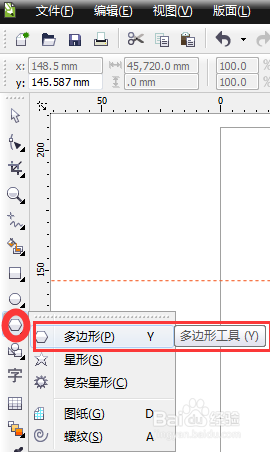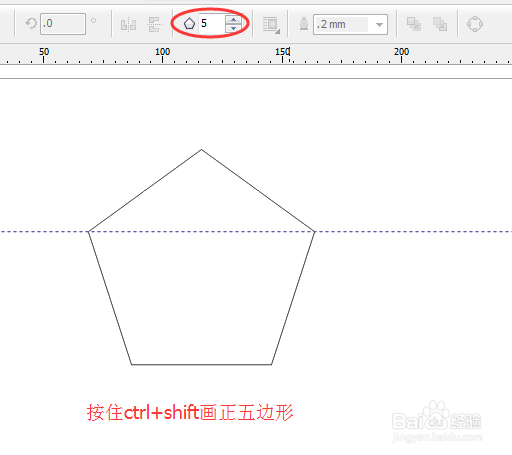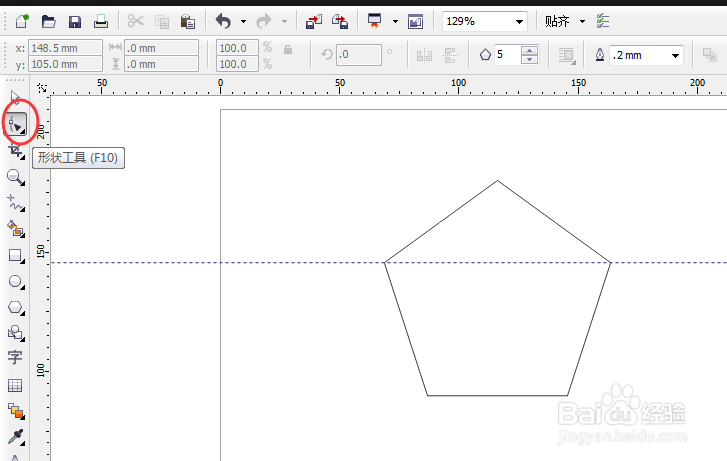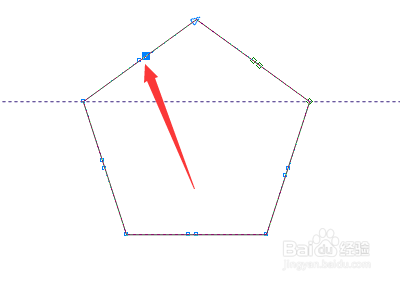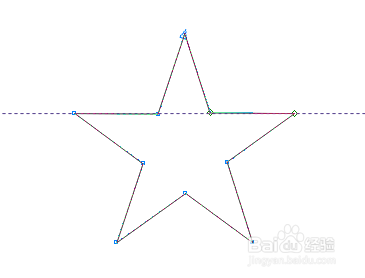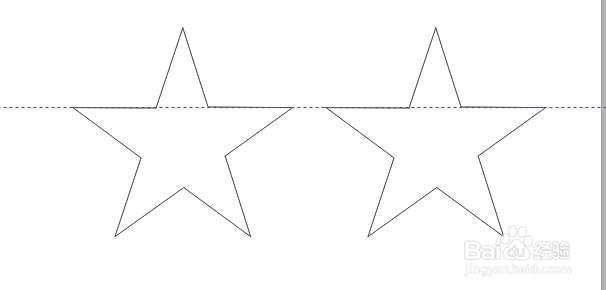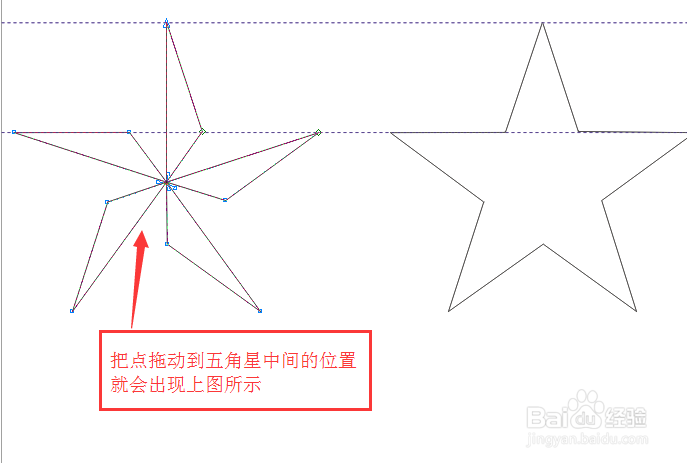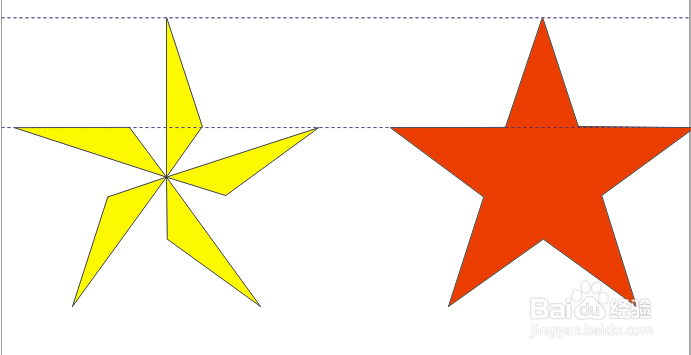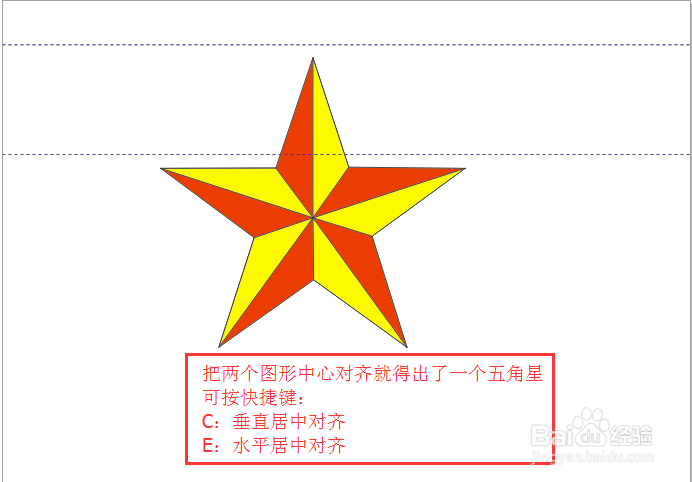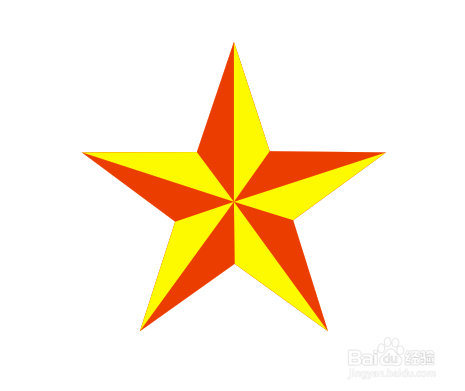怎样在coreldRAW里面绘制五角星
1、用多边形工具绘制一个正五边形,按住ctrl+shift画正五边形。
2、拉一条辅助线对齐正五边形的左右两上角。如图所示
3、双击五边形的一边中间,这时每个边中间都会出现一个蓝色的小点,选择一个点点往里拖动,拖到五边形的正中心。
4、这样,五角星就出来了,再复制一个五角星。
5、点击形状工具,再双击五角星,这时五角星边会出现相应的蓝点。按住蓝点往里拖动,形成另外一个图形。
6、分别给两个图片上色
7、把两个图片中心对齐就得到一个五角星了快捷键:C:垂直居中对齐E:水平居中对齐
8、去边组合,五角星就完成了。组合快捷键:ctrl+G
声明:本网站引用、摘录或转载内容仅供网站访问者交流或参考,不代表本站立场,如存在版权或非法内容,请联系站长删除,联系邮箱:site.kefu@qq.com。
阅读量:60
阅读量:92
阅读量:69
阅读量:64
阅读量:77